
การตั้งค่าบนโทรศัพท์ของคุณอาจยุ่งยากเล็กน้อย แต่ที่แย่กว่านั้นคือวิธีใช้งานไม่ได้กับแอปใดๆ นักพัฒนาจะต้องใช้งานโหมดภาพซ้อนภาพเป็นรายกรณี เราได้รวบรวมรายชื่อแอพยอดนิยมที่รองรับ และอธิบายวิธีใช้โหมดภาพซ้อนภาพ หุ่นยนต์ 8.0 โอรีโอ
วิดีโอแนะนำ
แอพที่รองรับโหมดภาพซ้อนภาพของ Android 8.0 Oreo
ไม่ชัดเจนเสมอไปว่าแอปรองรับโหมดภาพซ้อนภาพของ Android 8.0 Oreo หรือไม่ เนื่องจากนักพัฒนามีหน้าที่ระบุคำอธิบาย Play Store ของแอป แต่ไม่ใช่ทั้งหมดที่มี
ที่เกี่ยวข้อง
- วิธีเปลี่ยนผู้ให้บริการโทรศัพท์
- วิธีใช้ WhatsApp
- ปัญหาทั่วไปของ Samsung Galaxy S8 และวิธีแก้ไข
เพื่อให้เรื่องง่ายขึ้นเล็กน้อย เราได้รวบรวมรายชื่อแอปยอดนิยมที่รองรับโหมดภาพซ้อนภาพของ Android 8.0 Oreo ยังไม่ครบถ้วนสมบูรณ์ แต่ควรช่วยให้คุณเริ่มต้นได้
- ยูทูบ
- วีแอลซี
- Google Play ภาพยนตร์และทีวี
- Google ดูโอ
- Google Maps
- โครเมียม
วิธีเปิดใช้งานโหมด Picture-in-Picture ของ Android 8.0
ไม่มีวิธีที่คาดเดาได้ในการเปิดโหมดภาพซ้อนภาพของ Android 8.0 Oreo แอพส่วนใหญ่จะสลับไปที่มุมมองหน้าต่างแบบลอยด้วยการแตะ
เอา Google Chrome, ตัวอย่างเช่น. เพื่อให้โหมดภาพซ้อนภาพทำงานได้อย่างถูกต้อง คุณต้องดูวิดีโอในโหมดเต็มหน้าจอก่อนที่จะแตะปุ่มโฮม ใน วีแอลซีคุณต้องแตะปุ่มเมนูของแอปและตัวเลือกภาพซ้อนภาพในขณะที่กำลังเล่นวิดีโอ
ยูทูบ เป็นอีกเรื่องหนึ่งโดยสิ้นเชิง ณ เวลาที่เผยแพร่ โหมดภาพซ้อนภาพของ YouTube ต้องสมัครสมาชิก $10 ต่อปี ยูทูป เรดบริการพรีเมียมแบบไม่มีโฆษณาของ YouTube
หากต้องการทราบวิธีเปิดโหมดภาพซ้อนภาพของแอป คุณจะต้องลองเล่นในแอปหรือการตั้งค่าของแอป
วิธีใช้การควบคุมของโหมด Picture-in-Picture ของ Android 8.0
โหมดภาพซ้อนภาพของ Android 8.0 Oreo ทำให้การควบคุมการเล่นอยู่ด้านหน้าและตรงกลาง แตะที่หน้าต่าง PiP แล้วคุณจะเห็นปุ่มเล่น กรอไปข้างหน้า และย้อนกลับ รวมถึงปุ่มกลางที่ขยายแอปให้เต็มขนาด หากคุณกำลังดูวิดีโอจาก YouTube หรือ VLC คุณจะได้รับทางลัดสำหรับหูฟังที่เล่นวิดีโอในพื้นหลัง และหากคุณกำลังดูเพลย์ลิสต์ การแตะปุ่มกรอไปข้างหน้าจะข้ามไปยังวิดีโอถัดไปในรายการ
เมื่อคุณใช้ตัวควบคุมการเล่นเสร็จแล้ว การแตะบนหน้าต่างอีกครั้งจะซ่อนตัวควบคุมเหล่านั้น
หน้าต่างการแสดงภาพซ้อนภาพสามารถเคลื่อนย้ายได้ แตะค้างไว้แล้วลากเพื่อย้ายไปยังส่วนใดก็ได้ของหน้าจอโทรศัพท์หรือแท็บเล็ตของคุณ แล้วยกนิ้วขึ้นเพื่อปล่อย หากคุณปล่อยที่ไหนสักแห่งตรงกลาง หน้าต่างจะล็อคไปยังตำแหน่งที่ถูกต้องที่ใกล้ที่สุด
เมื่อคุณพร้อมที่จะปิดมัน เพียงแตะค้างไว้แล้วลากไปที่ด้านล่างของหน้าจอก็ช่วยได้
วิธีปิดการใช้งานโหมดภาพซ้อนภาพของ Android 8.0 Oreo สำหรับแอพเฉพาะ
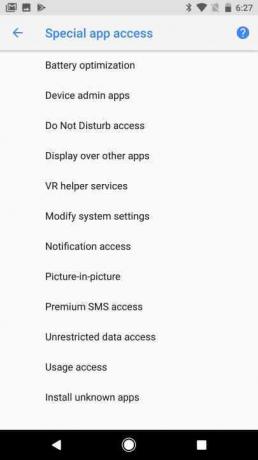

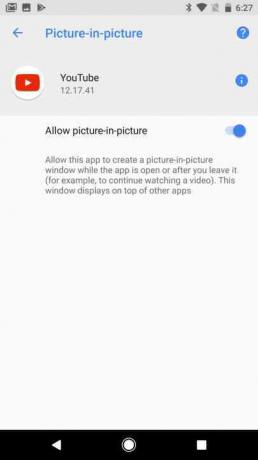
โหมดภาพซ้อนภาพของ Android 8.0 Oreo อาจมีประโยชน์สำหรับการทำงานหลายอย่างพร้อมกัน แต่อาจก่อให้เกิดความรำคาญได้ง่ายโดยไม่ได้ตั้งใจ โชคดีที่คุณสามารถปิดใช้งานโหมดภาพซ้อนภาพได้ในแต่ละแอป
ต่อไปนี้เป็นวิธีดำเนินการ:
- เปิด การตั้งค่า เมนูบนโทรศัพท์หรือแท็บเล็ตของคุณ
- แตะ แอพและการแจ้งเตือนจากนั้นแตะที่ ขั้นสูง เมนู.
- แตะ การเข้าถึงแอปพิเศษ.
- มองหาตัวเลือกรูปภาพในภาพแล้วแตะที่ตัวเลือกนั้น
- คุณจะเห็นรายการแอพที่ติดตั้งทั้งหมดที่รองรับการแสดงภาพซ้อนภาพ เปิดใช้งานตามค่าเริ่มต้น หากต้องการปิดใช้งาน ให้แตะแล้วเลื่อน อนุญาตให้แสดงภาพซ้อนภาพ สลับเป็นปิด
คำแนะนำของบรรณาธิการ
- วิธีการใช้งาน Google Maps
- โหมดเครื่องบินคืออะไร? มันทำอะไรและเมื่อไหร่ที่จะใช้มัน
- Google Pay คืออะไร และคุณใช้งานอย่างไร
- วิธีเปิดกำลังเล่นและดูประวัติเพลงบน Google Pixel ของคุณ
- วิธีปลดล็อคโทรศัพท์ Android ของคุณโดยอัตโนมัติด้วย Smart Lock
อัพเกรดไลฟ์สไตล์ของคุณDigital Trends ช่วยให้ผู้อ่านติดตามโลกแห่งเทคโนโลยีที่เปลี่ยนแปลงไปอย่างรวดเร็วด้วยข่าวสารล่าสุด รีวิวผลิตภัณฑ์สนุกๆ บทบรรณาธิการที่เจาะลึก และการแอบดูที่ไม่ซ้ำใคร




